幫助中心
PDF頁面排列布局幫助文檔
關于萬彩辦公大師的PDF頁面排列布局工具
PDF頁面排列布局工具是一款批量創建多頁排列PDF文檔的桌面應用程序,操作簡單,實用高效。A/B,A/C,分割或首-尾,強大的排列方式和頁面布局使PDF文檔的頁面排版美觀、專業,適合各種書籍、小冊子或特殊頁面排版的制作,讓復雜排版如此簡單。
PDF頁面排列布局工具不需要安裝Adobe Acrobat 產品即可運行。
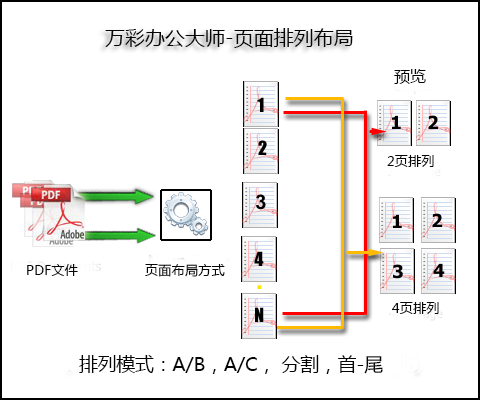
PDF頁面排列布局工具可以做什么?
制作一本小冊子時,您需要將多個頁面組合排列起來,然后打印。但是傳統的拼版軟件只適用于專業人士,而萬彩辦公大師-PDF頁面排列布局工具則面向所有人設計,無論是新手還是專業人士,您都可以通過簡單的界面和操作為PDF文檔進行排列布局。您甚至可以對PDF文檔的頁面進行重新排列、修剪,直至完成整個文檔頁面的拼版。
功能介紹:
? 功能強大的批量PDF排版工具,多種頁面布局模式適合制作專業、美觀的PDF小冊子。
? 簡單的多頁排版操作滿足您的排版需要,輕松自定義頁面大小、尺寸、邊距、裝訂線寬等。
? 2頁PDF文檔排版,4頁PDF文檔排版。
? 支持A/B 和分割式頁面排版模式。
? 頁面布局:橫向排版或縱向排版。
? 頁面旋轉:旋轉所有頁面、奇數頁或偶數頁。
? 支持編輯所有頁面的頁邊距設置。
? 拖拽式添加PDF文檔。
? 自定義多頁排版的PDF文檔的頁面大小(保持原來大小、設置縮放比例、適合頁面大小)。
使用PDF頁面排列布局工具
運行萬彩辦公大師OfficeBox,在PDF工具集中找到PDF頁面排列布局工具,點擊右側“開始使用”按鈕啟動PDF頁面排列布局應用程序。
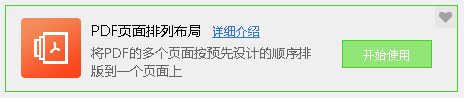
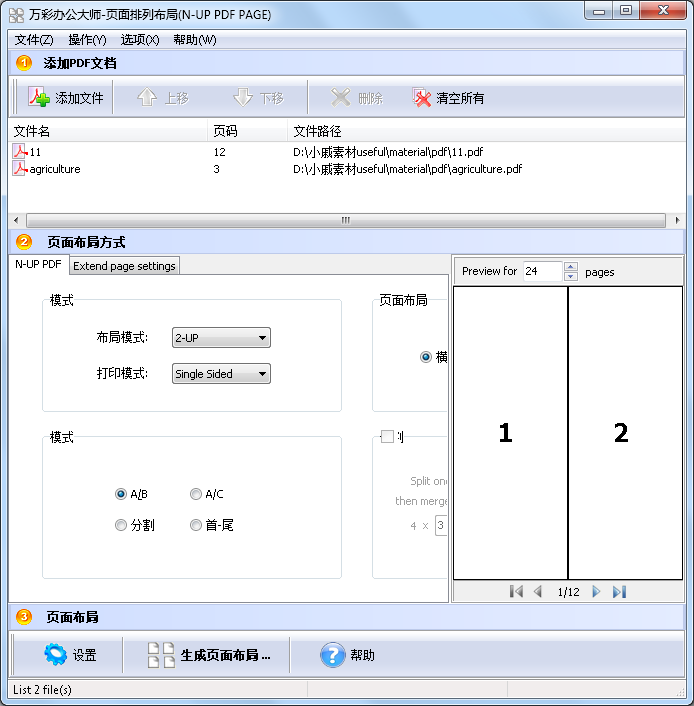
添加PDF文檔
點擊“添加文件”按鈕,或依次單擊“文件”->“添加PDF” 按鈕,在彈出的窗口中選擇需要添加的PDF文件,“打開”。
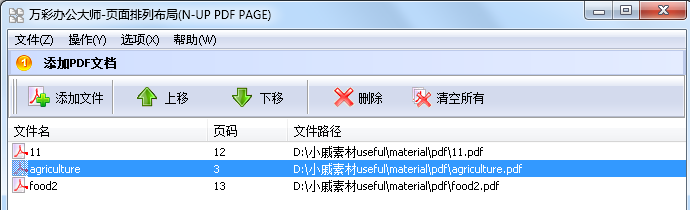
萬彩辦公大師-PDF頁面排列布局工具還支持拖拽式添加PDF文件。打開軟件,如果使用Windows資源管理器查找文件,則可以直接將文件拖放到添加文件界面中。
如圖所示,每個添加的PDF文檔都顯示在頁面排列布局的窗口上方,選擇所添加的文檔,您可以通過鼠標雙擊在默認的PDF閱讀器程序(通常是Adobe Reader)中打開查看該PDF文檔。
頁面布局方式

布局模式: 2頁排版,4頁排版
模式: A/B, A/C,分割,首-尾
頁面布局: 橫向排版,縱向排版,自定義頁面的大小、尺寸、邊距以及裝訂線寬等
邊距:可以設置輸出頁面大小、第二頁面邊距位置的偏移
設置
進行PDF文檔頁面排列布局時,可以自定義頁面大小,包括“保持原來大小”、“縮放比例” 和“適合頁面大小”。
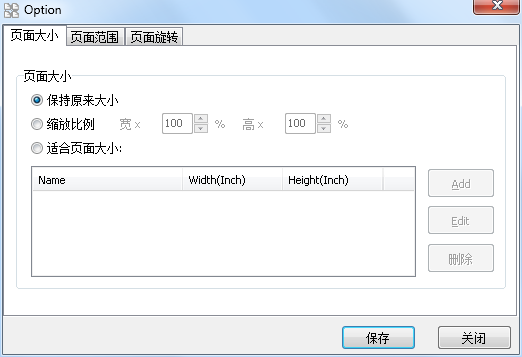
也可以設置頁面范圍是否應用于“所有頁面”、“奇數頁”或“偶數頁”。
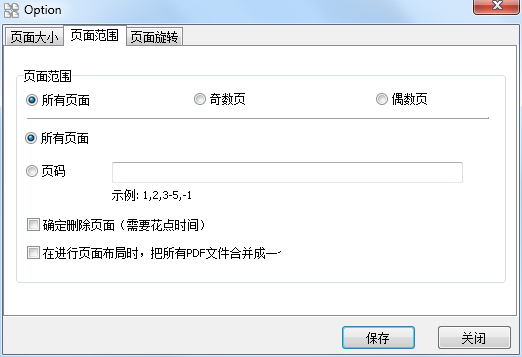
最后編輯PDF文檔頁面的旋轉設置。
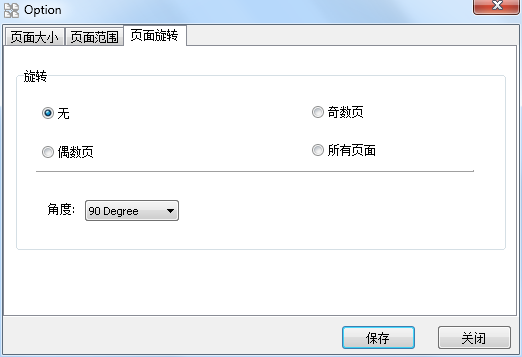
生成頁面布局
點擊“生成頁面布局”按鈕 , 為PDF文件生成您設置的排列布局。
, 為PDF文件生成您設置的排列布局。
關閉程序
操作完畢后,依次點擊“文件”->“退出”按鈕關閉頁面排列布局程序。